Zakaj se brskalnik zažene sam?
Obstajajo trenutki, ko se po vklopu računalnika samodejno zažene določen program, na primer brskalnik. To je mogoče zaradi dejanj virusov. Zato uporabniki morda ne bodo razumeli: nameščeni so protivirusni programi, vendar se zaradi tega spletni brskalnik odpre in odpre stran z oglasi. Nadalje v članku bomo preučili, kaj povzroča to vedenje, in se bomo naučili ravnati s tem.
Vsebina
Kaj storiti, če se brskalnik začne sam
Spletni brskalniki ne omogočajo nobenih nastavitev, ki omogočajo njihovo urejanje. Zato je edini razlog za neodvisno vključitev spletnega brskalnika virusi. In že v sistemu delujejo virusi, ki spreminjajo določene parametre, kar vodi k takemu obnašanju programa.
V tem članku bomo pregledali, kateri virusi se lahko spremenijo v sistemu in kako jo popraviti.
Problem odpravimo
Prva stvar je testiranje računalnika za viruse z uporabo pomožnih orodij.
Obstajajo oglaševanja virusa in navadni, ki okužijo celoten računalnik. Oglaševanje je mogoče najti in odpraviti s pomočjo programov, na primer AdwCleaner.
Če želite prenesti AdwCleaner in ga uporabiti v celoti, preberite ta članek:
Ta optični bralnik ne išče vseh virusov v računalniku, ampak samo išče oglase, ki jih običajen protivirusni program ne vidi. To je zato, ker takšni virusi niso grožnja neposredno računalniku in podatkom na njem, ampak se usmerijo v brskalnik in vse, kar je povezano z njim.
Po namestitvi in zagonu programa AdvKliner opravimo pregled računalnika.
1. Kliknite na "Scan" .
2. Po kratkem času preverjanja bo prikazano število groženj, kliknite »Počisti« .
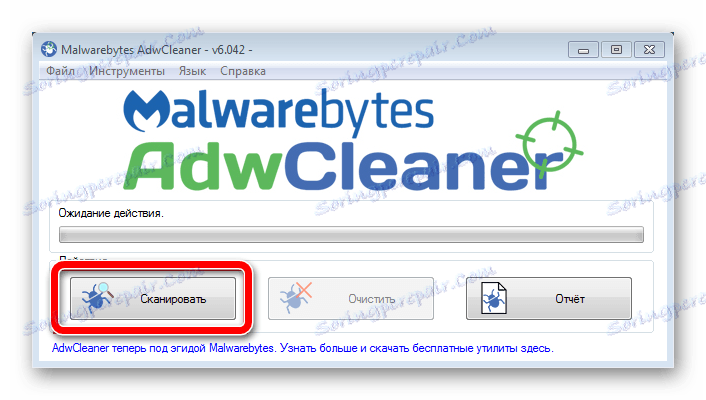
Računalnik se bo znova zagnal in okno Notepad se bo pojavilo takoj po vklopu. Ta datoteka opisuje podrobno poročilo o čiščenju. Po branju lahko varno zaprete okno.
Popolno skeniranje in zaščita računalnika izvaja antivirus. Z našo spletno stranjo lahko izberete in prenesete pravi zaščitni program za vaš računalnik. Dobro dokazani prosti programi:
Varnostni prostor Dr.Web
Kaspersky Anti-Virus
Avira
Vzroki samodejnega zagona brskalnika
Zdi se, da tudi po preverjanju protivirusnega sistema se lahko še vedno pojavi. Naučimo se, kako odstraniti to napako.
Pri zagonu je parameter, ki odpre določeno datoteko ali v načrtovalniku nalog, obstaja naloga, ki odpre datoteko, ko se računalnik zažene. Upoštevajte, kako popraviti situacijo.
Spletni brskalnik Autostart
1. Prva stvar je, da odprete ukaz Run z uporabo bližnjičnih tipk Win + R.
2. V pojavnem okvirju v vrstico vnesite "msconfig".

3. Odpre se okno "Konfiguracija sistema" , nato pa v razdelku "Zagon" kliknite "Odpri upravitelj opravil".
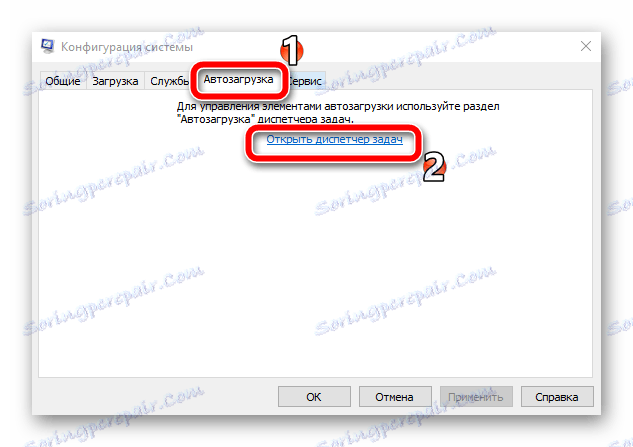
4. Po zagonu programa "Upravitelj opravil" odprite razdelek »Zagon« .
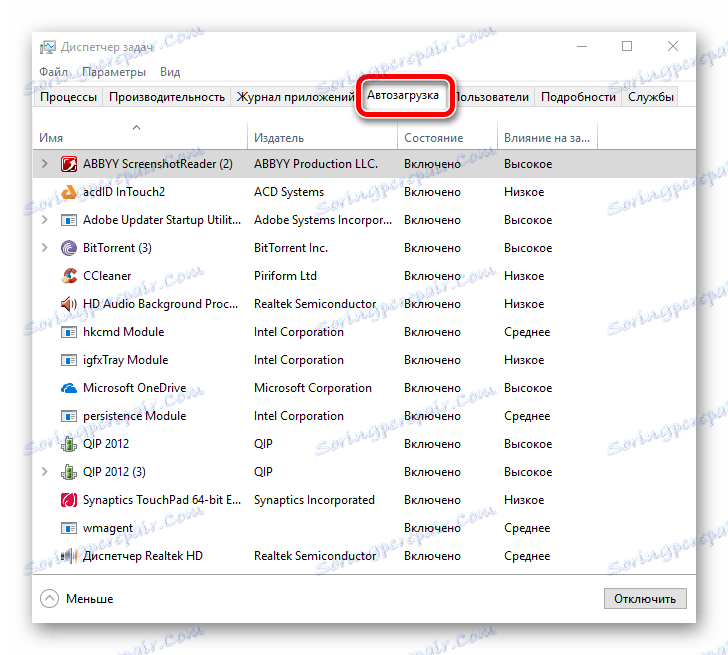
Tu sta oba uporabna zagonska in virusna. Če berete vrstico »Založnik« , lahko določite, kateri začetki potrebujete pri zagonu sistema in jih pustite.

Poznali boste nekaj zagonov, na primer "Intel Corporation", "Google Inc" in tako naprej. Na seznamu morda bodo programi, ki so sprožili virus. V pladenj ali celo odprtih pogovornih oknih lahko daste nekaj ikon brez vaše privolitve.
5. Virusne elemente je treba preprosto odstraniti iz avtorun, tako da z desno tipko miške kliknete na prenos in izberete "Onemogoči" .
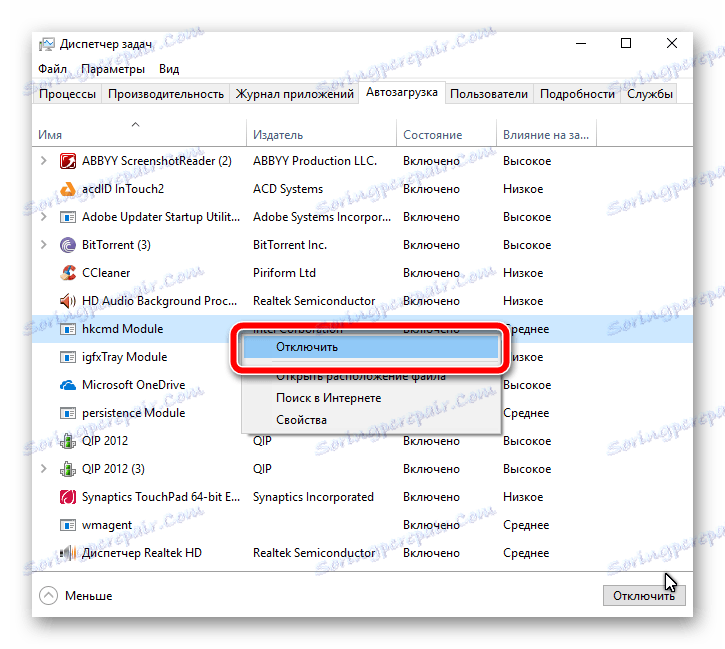
Virusni proces v načrtovalniku nalog
1. Da bi našli "načrtovalec opravil", opravimo naslednja dejanja:
• Kliknite Win (Start) + R;
• V iskalnem nizu vpišite "Taskschd.msc".
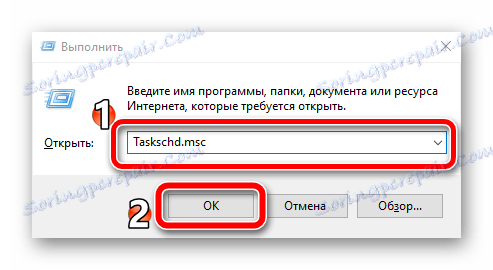
2. V odprtem razporejevalniku najdemo mapo "Library of Task Scheduler" in jo odprite.
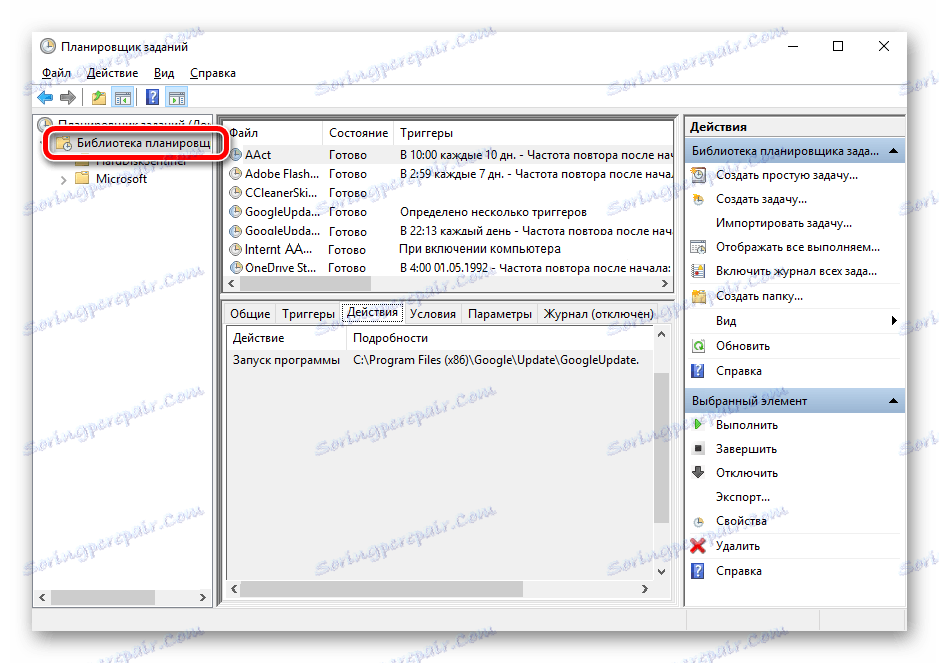
3. V osrednjem delu okna so vidni vsi vgrajeni procesi, ki se ponavljajo vsakih n-minut. Morajo najti besedo "Internet", naslednji pa bo nekaj črk (C, D, BB, itd.), Na primer "InternetAA" (vsak uporabnik ima drugačno).
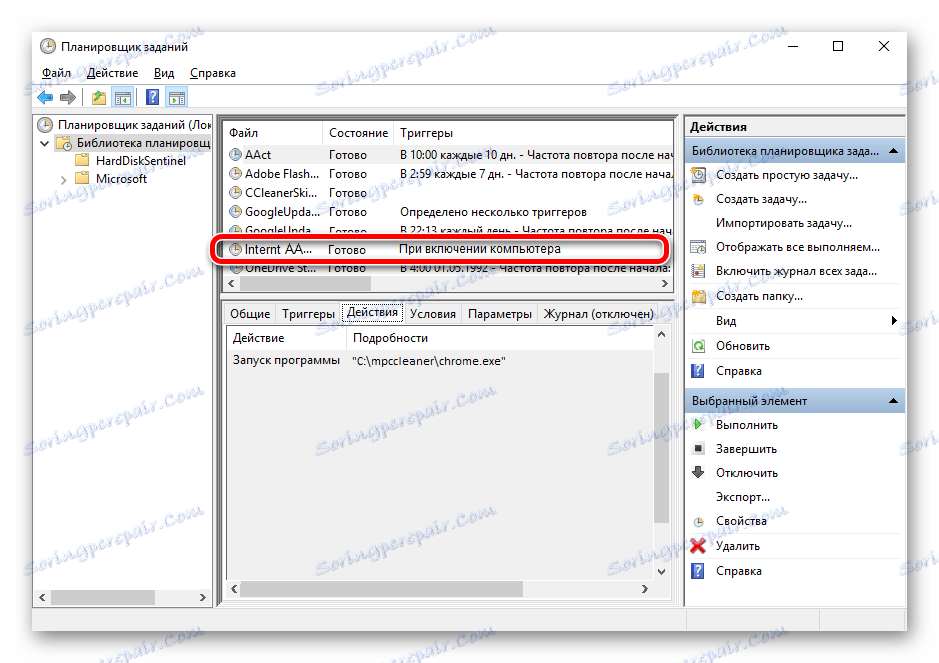
4. Če si želite ogledati informacije o postopku, morate odpreti lastnosti in "sprožilce" . Prikazano bo, da je brskalnik vklopljen »Ko zaženete računalnik« .
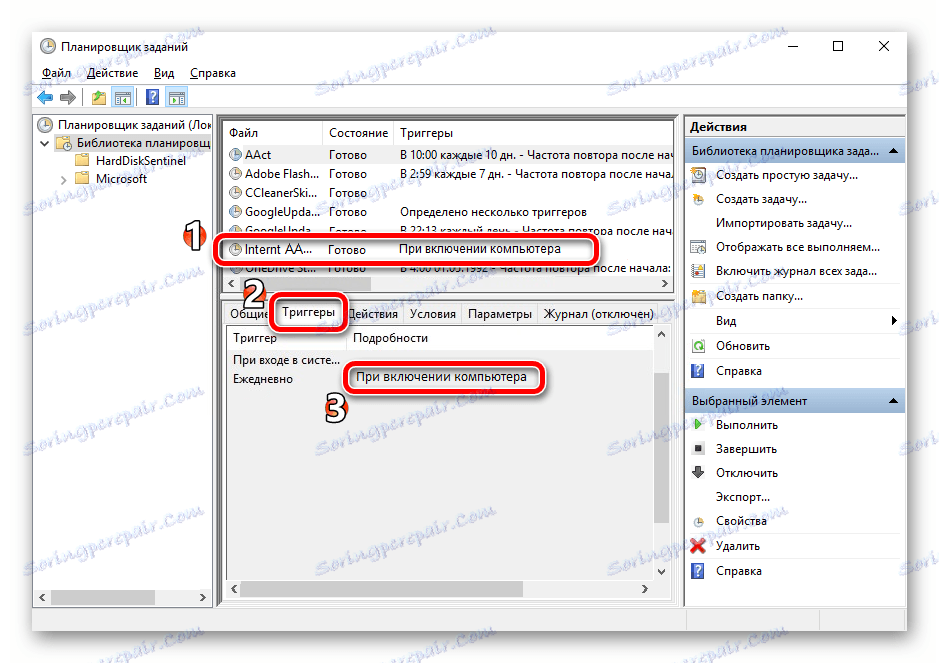
5. Če ste našli takšno mapo, jo morate izbrisati, vendar pred tem odstranite virusno datoteko na svojem disku. Če želite to narediti, pojdite na "Akcije" in določite pot do izvedljive datoteke.
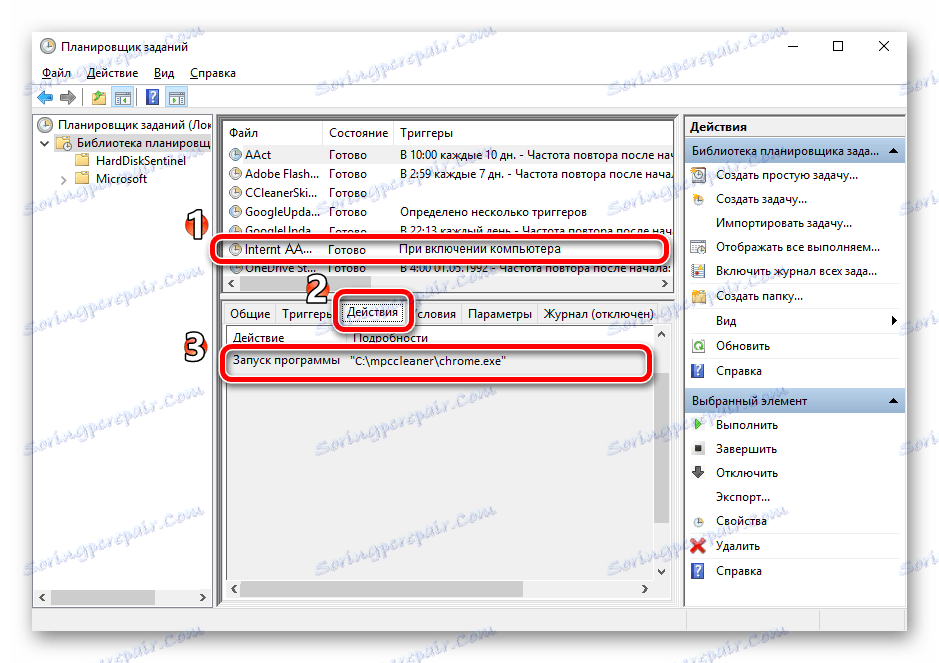
6. Moramo ga najti, tako da gremo do določenega naslova z »Moj računalnik« .
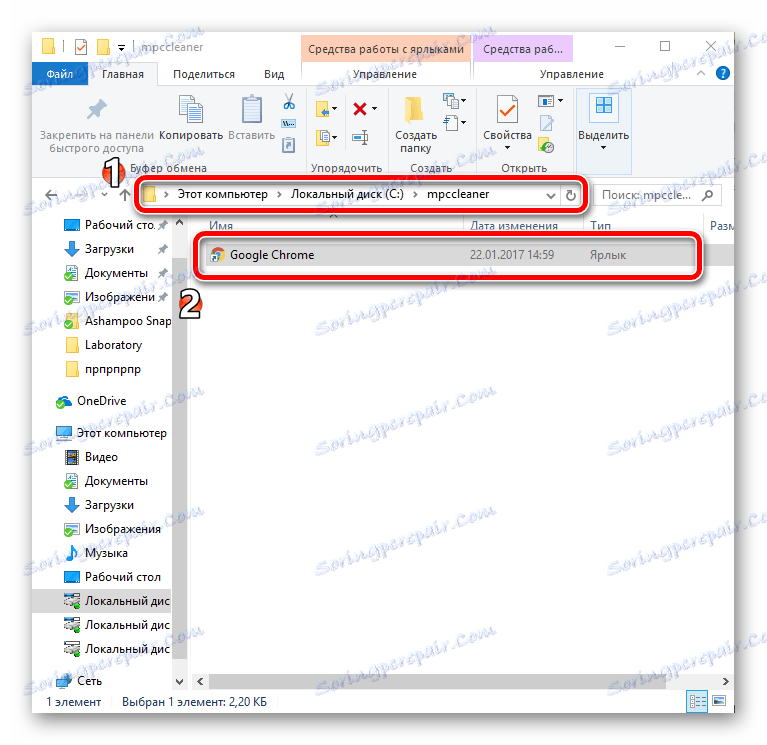
Sedaj morate pogledati lastnosti datoteke, ki smo jo našli.
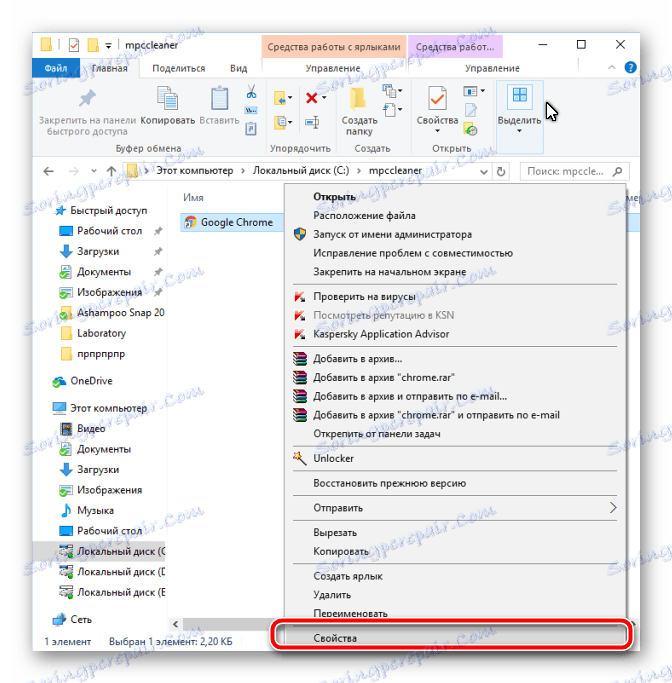
8. Pomembno je posvečati pozornost podaljšanju. Če je naslov spletnega mesta naveden na koncu, je to zlonamerna datoteka.
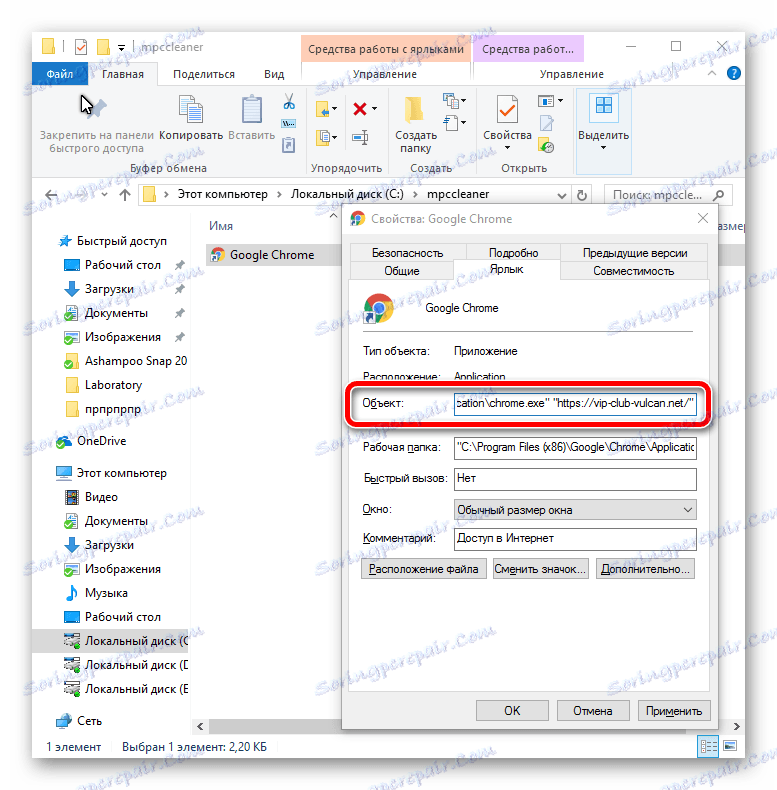
9. Taka datoteka, ko vklopite računalnik, bo zagnala spletno mesto v spletnem brskalniku. Zato je bolje, da ga takoj odstranite.
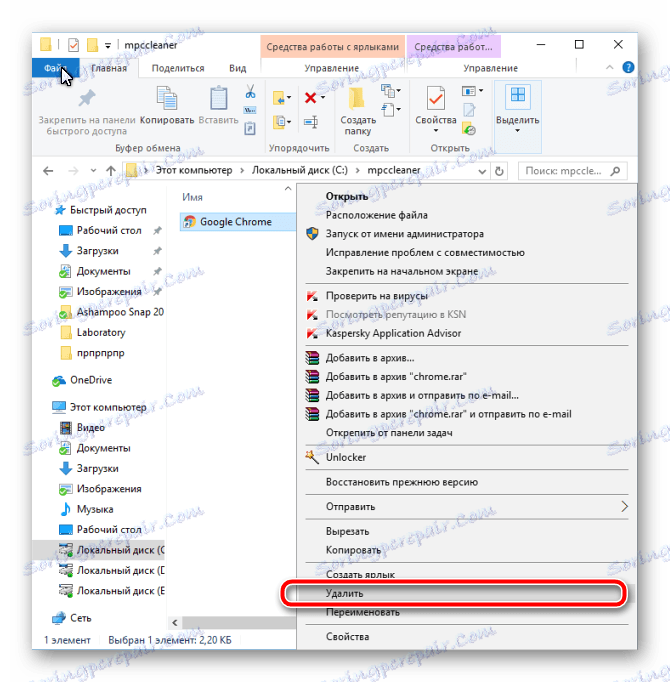
10. Po brisanju datoteke se vrnemo v "Scheduler Task" . Tukaj morate odstraniti nameščeni proces, tako da kliknete gumb »Izbriši« .
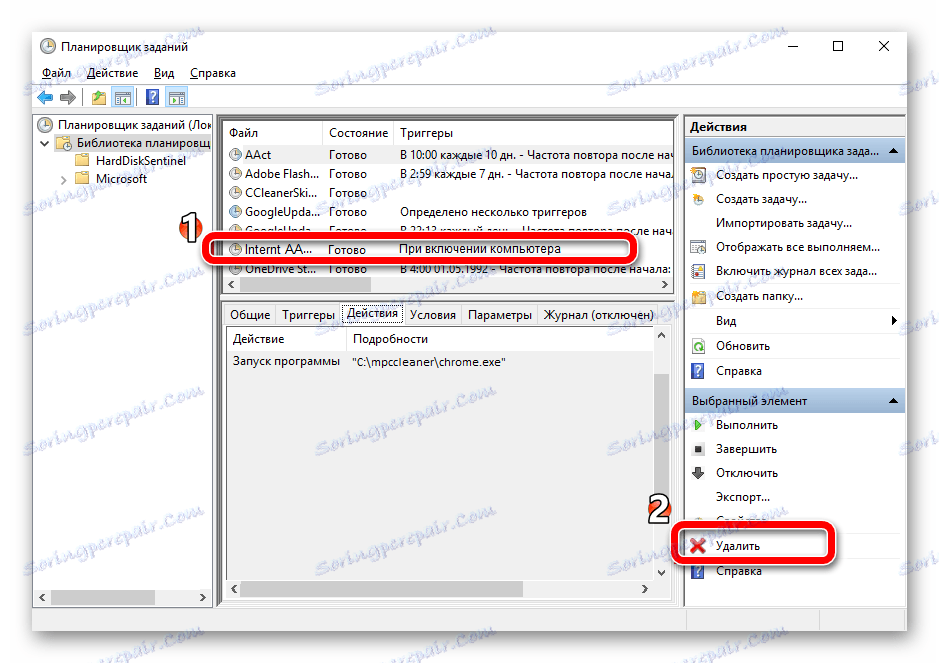
Težave v brskalniku
Če želite izbrisati preostale sledi virusa v brskalniku, sledite spodnjim korakom. V tem primeru bomo uporabili Google Chrome (Google Chrome), vendar lahko v mnogih drugih brskalnikih izvedete podobna dejanja z enakim rezultatom.
1. Naš prvi ukrep je odstraniti nepotrebne razširitve v spletnem brskalniku, ki bi ga virus lahko namestil brez vašega znanja. Če želite to narediti, odprite »Meni« v Google Chromu in pojdite na »Nastavitve« .
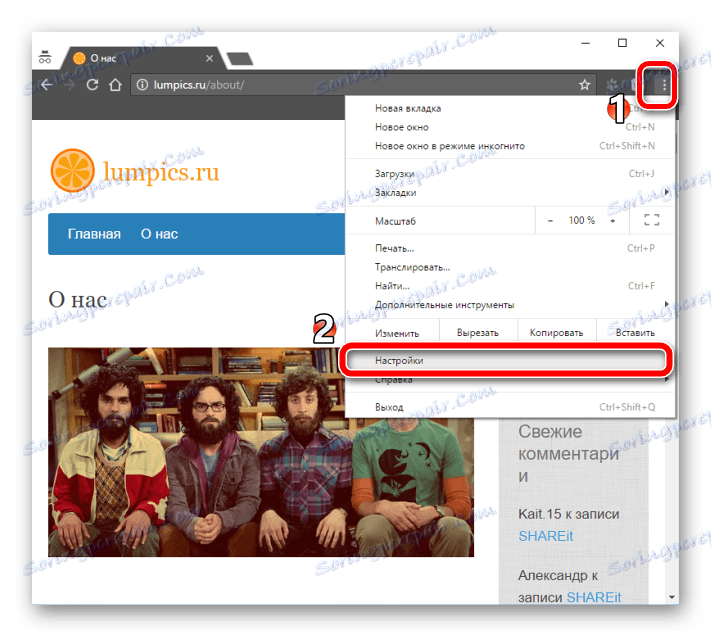
2. Na desni strani strani brskalnika poiščite razdelek »Razširitve« . Razširitve, ki jih niste namestili, je treba odstraniti s klikom na ikono smetnjaka zraven njega.

Če želite namestiti razširitve v Google Chrome, vendar ne veste, kako to storiti, preberite ta članek:
Lekcija: Kako namestiti razširitve v brskalniku Google Chrome
3. Vrnite se v »Nastavitve« spletnega brskalnika in poiščite element »Videz« . Če želite nastaviti glavno stran, morate klikniti gumb »Uredi« .
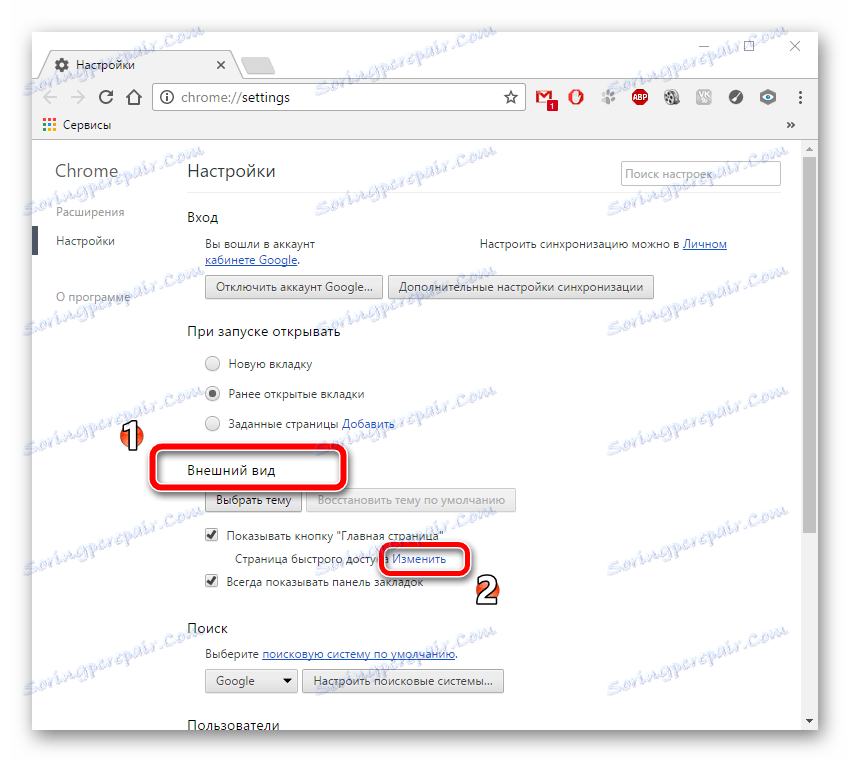
4. Pojavi se okvir "Dom", kjer lahko določite stran, ki ste jo izbrali v polju "Naslednja stran" . Na primer navedite »http://google.com«.
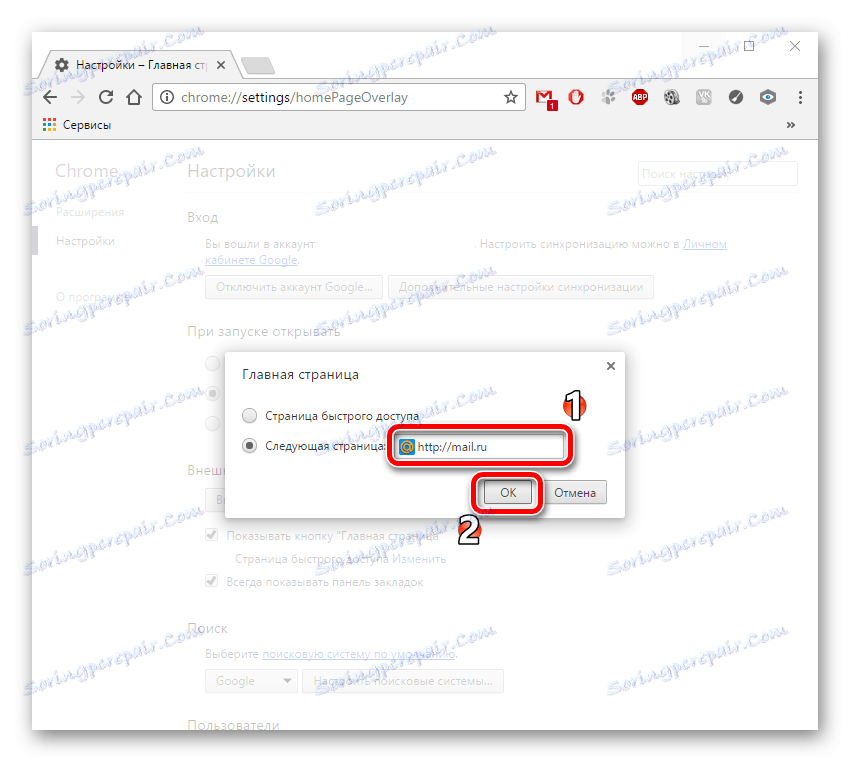
5. Na strani »Nastavitve« iščemo naslov »Iskanje« .
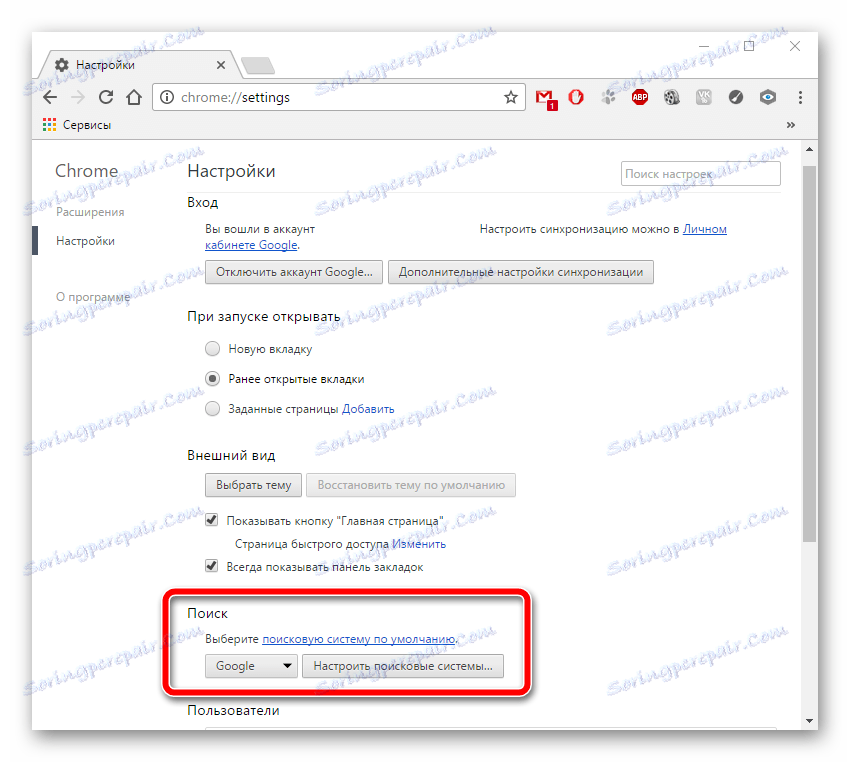
6. Če želite spremeniti iskalnik, kliknite sosednji gumb s spustnim seznamom iskalnikov. Izberemo jih po okusu.
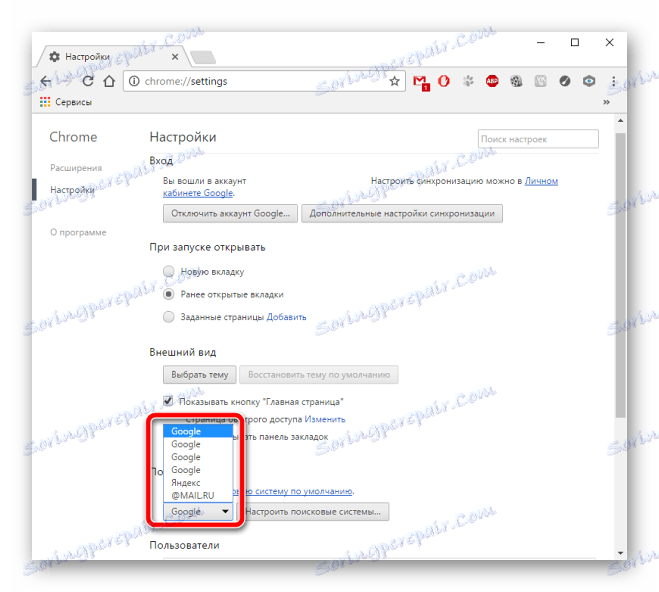
7. Za vsak slučaj bi bilo koristno zamenjati trenutno bližnjico programa z novim. Bližnjico morate izbrisati in ustvariti novo. Če želite to narediti, pojdite na:
Program Files (x86)GoogleChromeApplication
8. Nato se datoteka "chrome.exe" povleče na mesto, ki ga potrebujete, na primer na namizje. Drug način ustvarjanja bližnjice je z desno miškino tipko kliknite program "chrome.exe" in "Pošlji" na "namizje".
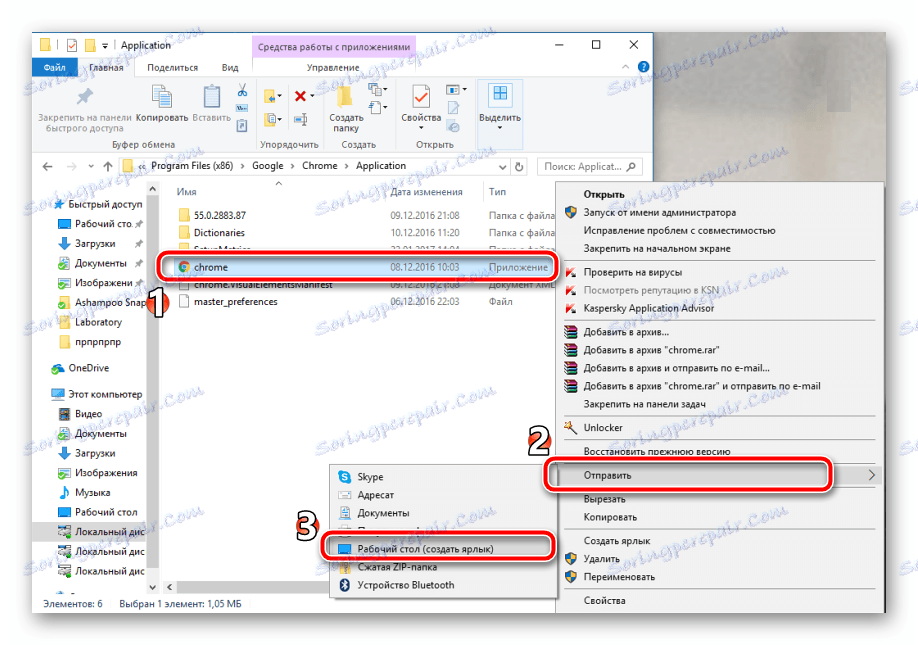
Če želite izvedeti razloge za Yandex.Browser autorun, preberite ta članek:
Lekcija: Razlogi, zakaj se Yandex.Browser samodejno odpre
Zato smo si ogledali, kako lahko odpravite napako za zagon brskalnika in zakaj to počne. In kot je bilo že omenjeno, je pomembno, da je računalnik imel več protivirusnih pripomočkov za celovito zaščito.